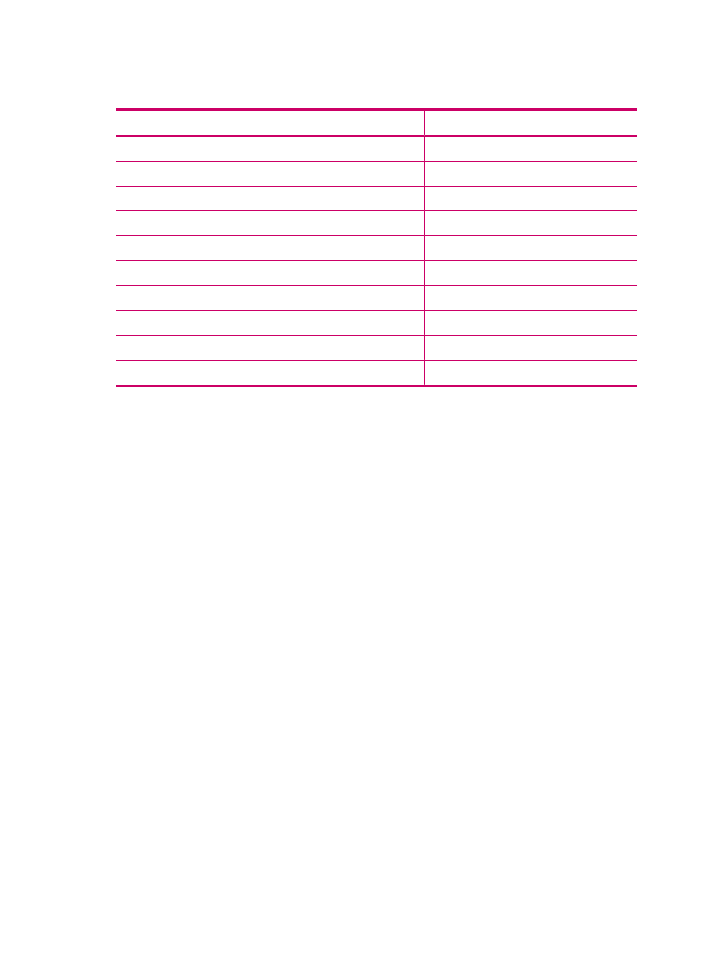
복사 속도 또는 품질 변경
HP All-in-One 에는 복사 속도와 품질을 조정하기 위한 세 가지 옵션이 있습니
다.
•
고품질에서는 모든 용지에 대해 최상의 품질로 복사하며 단색 영역에 나타
날 수 있는 밴딩(색의 띠) 현상을 방지합니다. 고품질에서는 다른 품질 설정
보다 느린 속도로 복사합니다.
•
보통은 고품질 출력을 제공하며 대부분의 복사에 권장되는 설정입니다. 보
통은 고품질보다 더 빠른 속도로 복사하며 기본 설정입니다.
•
고속에서는 보통 설정보다 빠른 속도로 복사합니다. 텍스트 품질은 보통 설
정과 비슷하지만 그래픽 품질이 약간 저하될 수 있습니다. 고속 설정에서는
잉크를 덜 사용하기 때문에 잉크 카트리지의 수명이 길어집니다.
복사 품질을 변경하려면
1.
입력 용지함에 용지를 넣었는지 확인합니다.
2.
원본의 인쇄면이 아래로 향하도록 하여 유리의 오른쪽 앞면 모서리에 놓거
나 인쇄면이 위로 향하도록 하여 문서 공급기 용지함에 넣습니다.
문서 공급기 용지함을 사용할 경우 문서의 위쪽 모서리가 먼저 들어가도록
용지를 넣으십시오.
3.
복사 영역에서 해당 품질 설정이 켜질 때까지 품질을 누릅니다.
4.
복사 시작/흑백 또는 복사 시작/컬러을 누릅니다.
제 7 장
80
복사 기능 사용
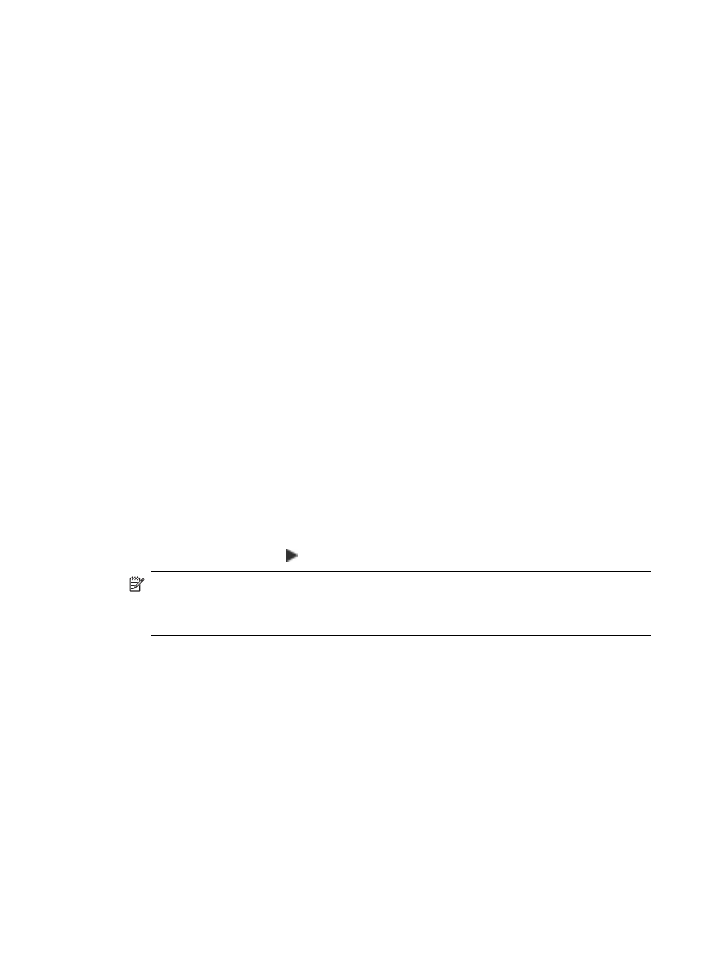
HP Photosmart Studio(Mac) 소프트웨어에서 복사 품질을 변경하려면
1.
입력 용지함에 용지를 넣었는지 확인합니다.
2.
원본의 인쇄면이 아래로 향하도록 하여 유리의 오른쪽 앞면 모서리에 놓거
나 인쇄면이 위로 향하도록 하여 문서 공급기 용지함에 넣습니다.
문서 공급기 용지함을 사용할 경우 문서의 위쪽 모서리가 먼저 들어가도록
용지를 넣으십시오.
3.
Dock(도크)에서 HP Device Manager(HP 장치 관리자)를 선택합니다.
HP Device Manager(HP 장치 관리자) 창이 나타납니다.
4.
Devices(장치) 팝업 메뉴에서 HP All-in-One 을 선택한 다음 Make Copies
(복사본 만들기)를 두 번 누릅니다.
HP Copy(HP 복사) 대화 상자가 나타납니다.
5.
Copy Quality(복사 품질) 영역에서 Best(최상), Normal(보통) 또는 Fast(고
속)를 선택합니다.
자세한 내용은 위의 내용을 참조하십시오.
6.
Black Copy(흑백 복사) 또는 Color Copy(컬러 복사)를 누릅니다.